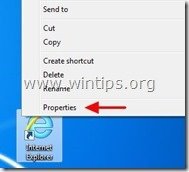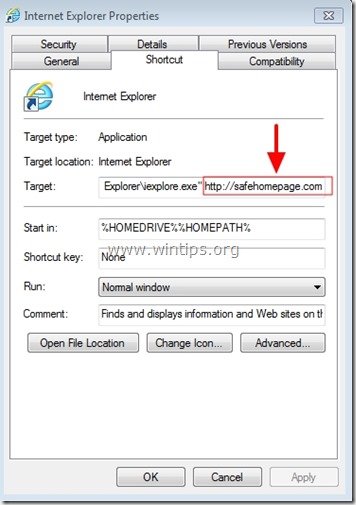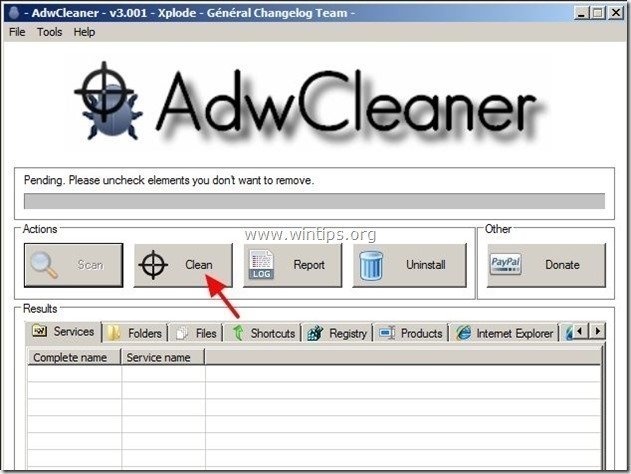Spis treści
"Safehomepage.com" to program porywający przeglądarki, który modyfikuje ustawienia wyszukiwania internetowego, zmienia internetową stronę główną na " Safehomepage.com " i wykonuje przekierowania przeglądania ". Safehomepage.com " może być zainstalowany na wszystkich znanych przeglądarkach i sprawia, że Twoja przeglądarka zawsze zaczyna się i przekierowuje na stronę wyszukiwania Safehomepage.com.
W " Safehomepage.com " program instalacyjny może być dołączony wewnątrz innych programów instalacyjnych wolnego oprogramowania i z tego powodu musisz zawsze zwracać uwagę, gdy instalujesz wolne oprogramowanie na swoim komputerze.
Aby usunąć "Safehomepage.com" search redirect ze swojego komputera, postępuj zgodnie z instrukcjami usuwania poniżej:

Jak usunąć przekierowanie wyszukiwania "Safehomepage.com" ze swojego komputera:
Krok 1. Odinstaluj aplikacje zainstalowane z "Safehomepage " z panelu sterowania.
1. Aby to zrobić, przejdź do Start > Panel sterowania .
{ Start > Ustawienia > Panel sterowania (Windows XP)}.
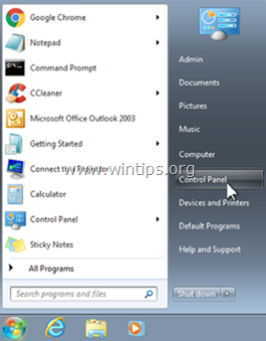
2. Kliknij dwukrotnie, aby otworzyć " Dodaj lub usuń programy ", jeśli masz Windows XP lub
“ Programy i funkcje ", jeśli masz system Windows 8, 7 lub Vista.
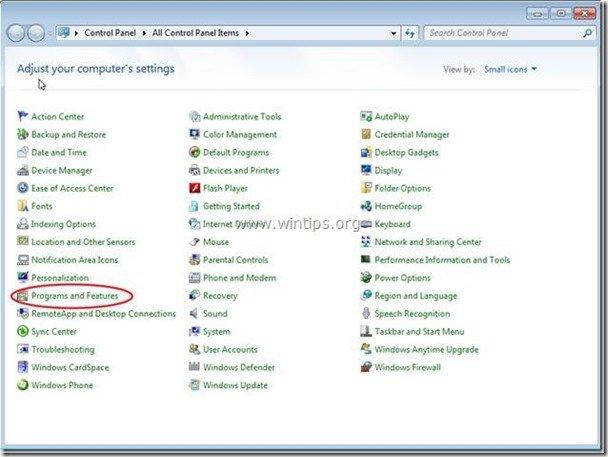
3. Na liście programów znajdź i Usuń/odinstaluj te aplikacje, jeśli istnieją:
a. Bezpieczna strona domowa
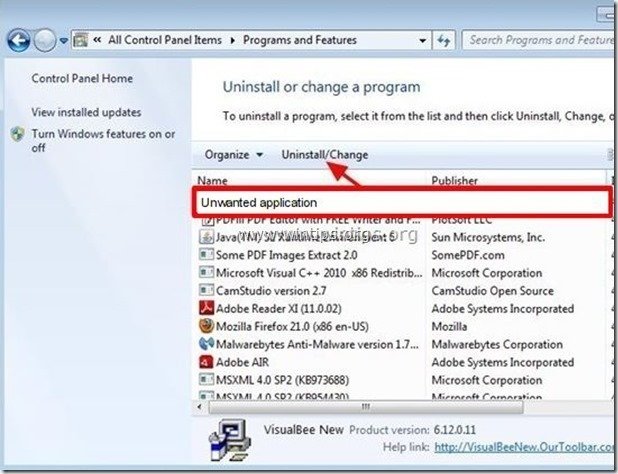
Krok 2. Usuń " Safehomepage.com " z przeglądarki internetowej.
Internet Explorer, Google Chrome, Mozilla Firefox
Internet Explorer
Jak usunąć " Safehomepage.com ” z Internet Explorer i przywrócić ustawienia wyszukiwania IE.
Otwórz Internet Explorer. a następnie otworzyć " Opcje internetowe ”.
Aby to zrobić z menu plików IE należy wybrać " Narzędzia " > " Opcje internetowe ”.
Uwaga*: W najnowszych wersjach IE naciśnij przycisk " Narzędzie " ikona  na górze po prawej stronie.
na górze po prawej stronie.
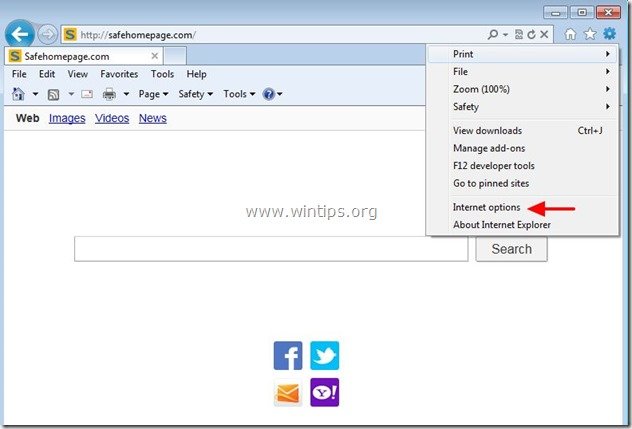
2. Na " Ogólne " zakładka, usuń the " Safehomepage .com " z " Strona główna " oraz typ preferowana strona główna (np. www.google.com)
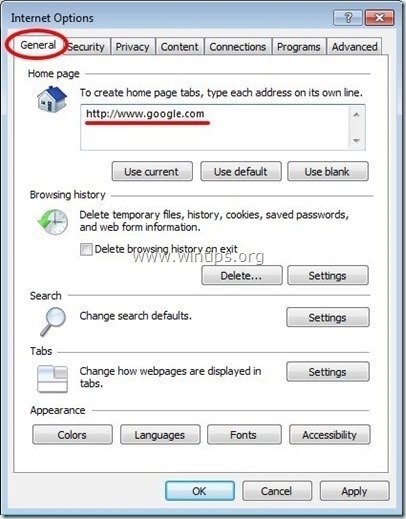
3. Następnie naciśnij " Ustawienia " w Szukaj sekcja *.
Uwaga*: Jeśli chcesz zmodyfikować ustawienia wyszukiwania w Internet Explorerze będąc w głównym oknie Internet Explorera, po prostu naciśnij " Narzędzie " ikona  (w prawym górnym rogu) i wybierz " Zarządzaj dodatkami " .
(w prawym górnym rogu) i wybierz " Zarządzaj dodatkami " .
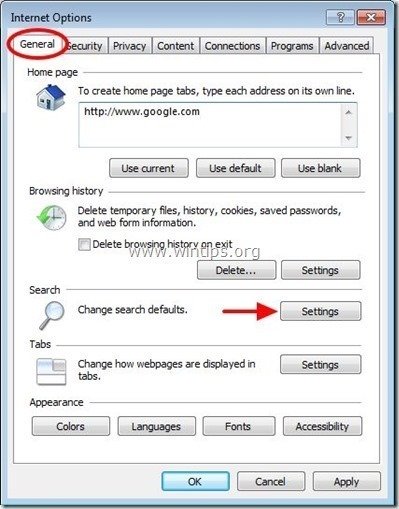
4. Na " Wyszukiwanie dostawców " opcje, wybierz i " Ustaw jako domyślne " dostawca wyszukiwania inny niż " safehomepage.com " wyszukiwarka.
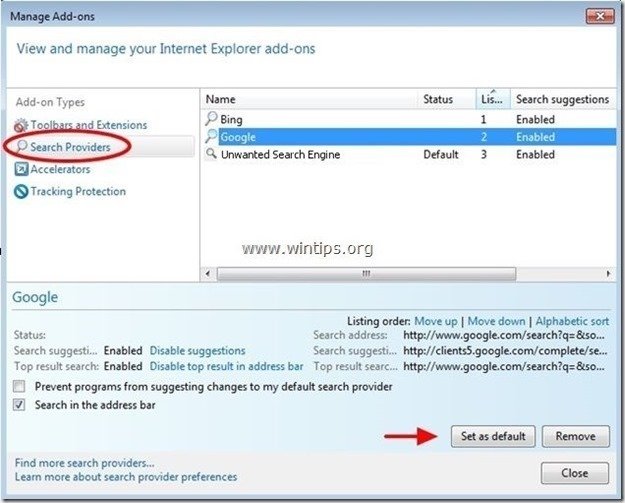
5. Następnie należy wybrać " safehomepage.com " wyszukiwarki i kliknij Usuń .
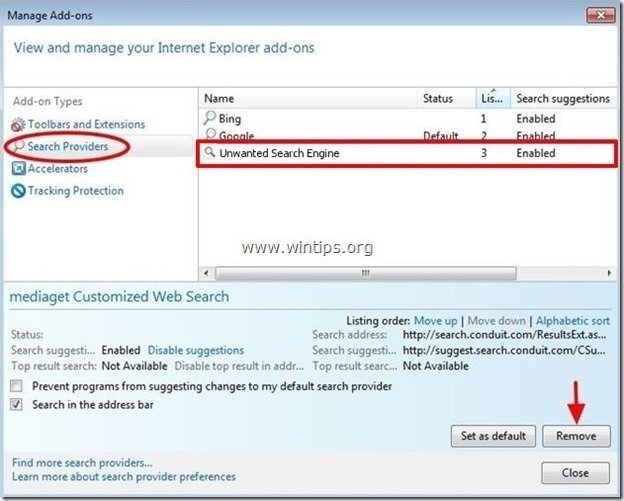
6. Wybierz "Paski narzędzi i rozszerzenia" w lewym panelu, a następnie wyłącz wszystkie niechciane Paski narzędzi lub rozszerzenia, które należą do "safehomepage.com".
7) Zamknij wszystkie okna programu Internet Explorer i przejdź do kroku 3 .
Google Chrome
Jak usunąć "Safehomepage .com ” z Google Chrome i przywrócić ustawienia wyszukiwania Chrome.
1. Otwórz Google Chrome i przejdź do menu chrome  i wybrać " Ustawienia ".
i wybrać " Ustawienia ".
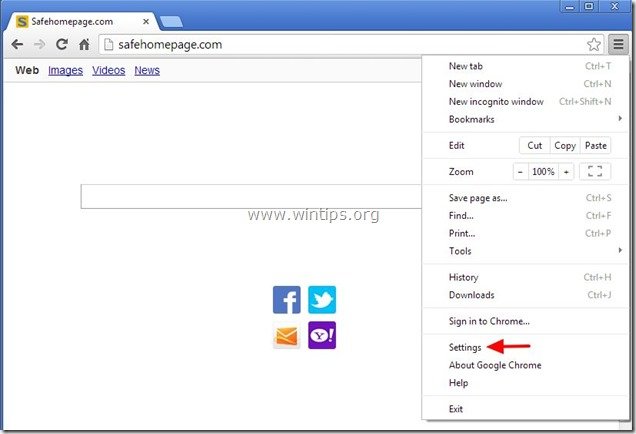
2. Znajdź " Przy uruchamianiu " i wybrać " Ustawianie stron ".
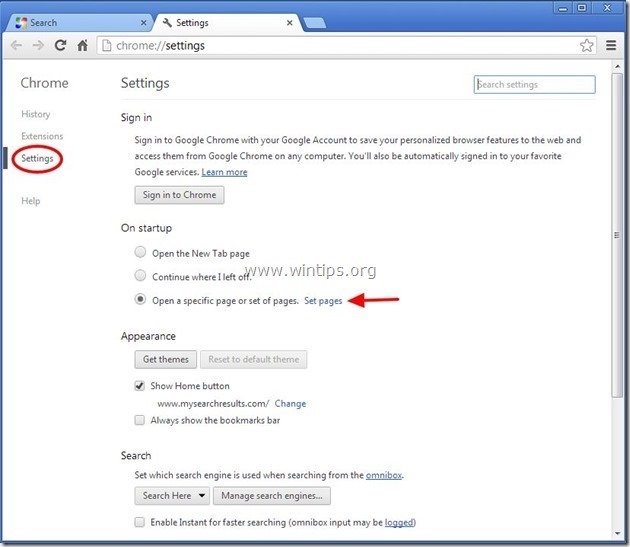
3. usuń the " safehomepage.com " ze stron startowych, naciskając przycisk " X " symbol po prawej stronie.
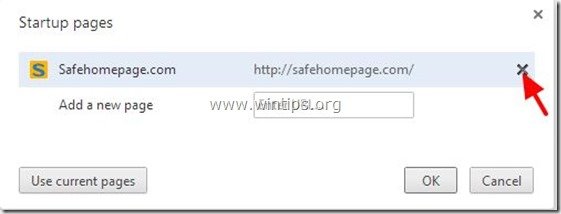
4. ustaw preferowaną stronę startową (np. http://www.google.com) i naciśnij " OK ".
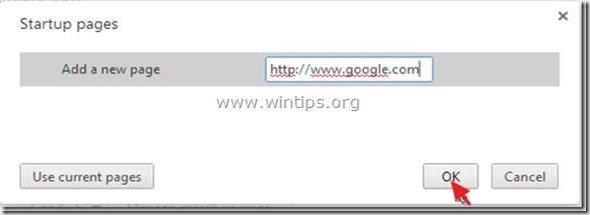
5. Pod " Wygląd " sekcja, zaznacz, aby włączyć " Pokaż przycisk Home " i wybrać opcję " Zmiana ”.
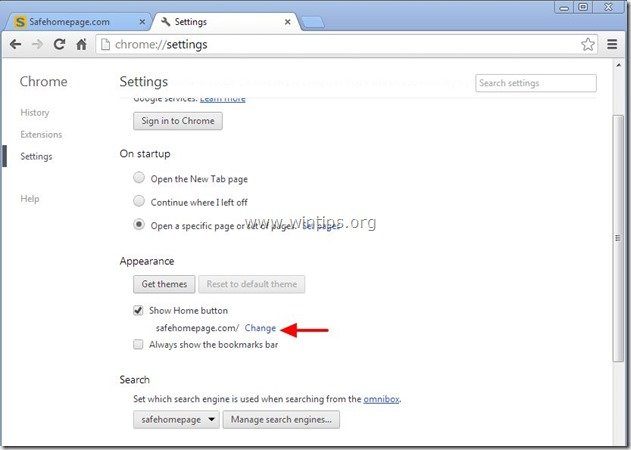
6. usuń the " www.safehomepage.com " wpis od " Otwórz tę stronę " box.
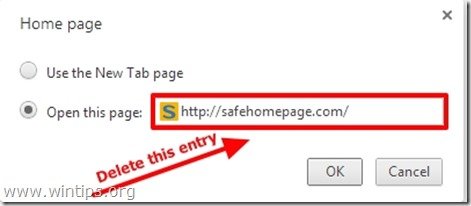
7. typ (jeśli lubisz) twoja preferowana strona internetowa aby otworzyć się po naciśnięciu przycisku " Strona główna " (np. www.google.com) lub pozostawić to pole puste i nacisnąć " OK ”.
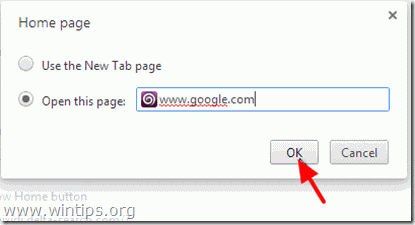
5. Przejdź do " Szukaj " sekcji i wybrać " Zarządzaj wyszukiwarkami ".
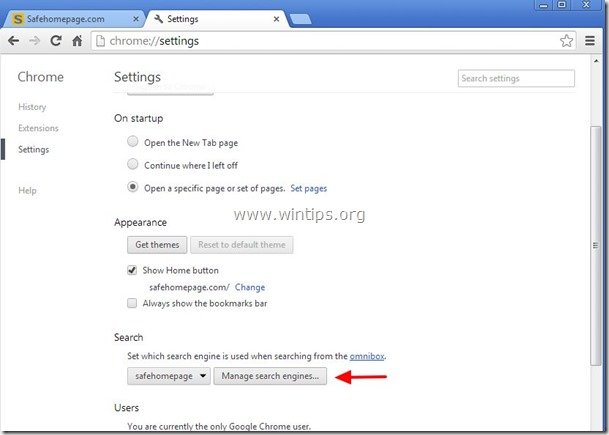
Wybierz preferowaną domyślną wyszukiwarkę (np. wyszukiwanie w Google) i naciśnij " Ustawienie domyślne ".
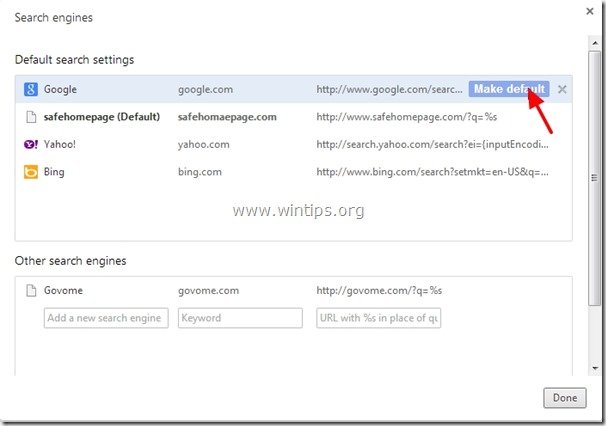
7. Następnie należy wybrać " Safehomepage .com" wyszukiwarka i usunąć go naciskając przycisk " X " symbol po prawej stronie, wybierz " Gotowe " do zamknięcia " Wyszukiwarki " okno.
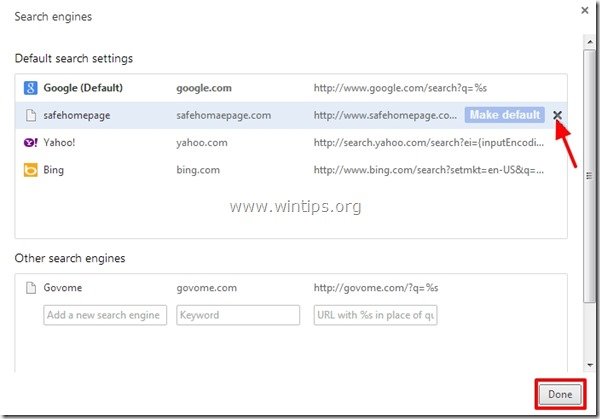
8. Wybierz " Przedłużenia " po lewej stronie.
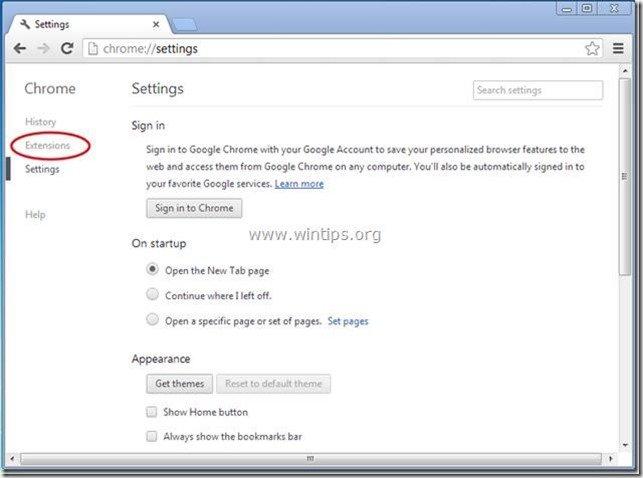
9. Prasa " Przedłużenia " opcje i usunąć the " safehomepage.com " rozszerzenie, klikając ikonę recyklingu po prawej stronie.
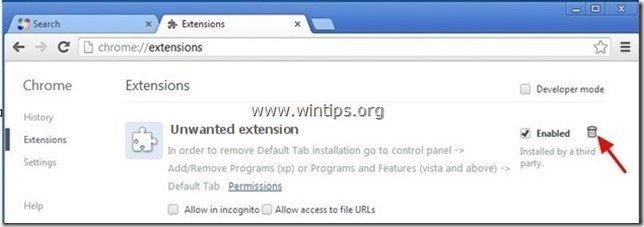
10. Zamknij wszystkie okna Google Chrome i p ostępuj do Krok 3 .
Mozilla Firefox
Jak usunąć " safehomepage .com ” z Mozilla Firefox i przywrócić ustawienia wyszukiwania Firefox. .
1. Kliknij na " Firefox" przycisk menu w lewym górnym rogu okna Firefoxa i przejdź do " Opcje ”.
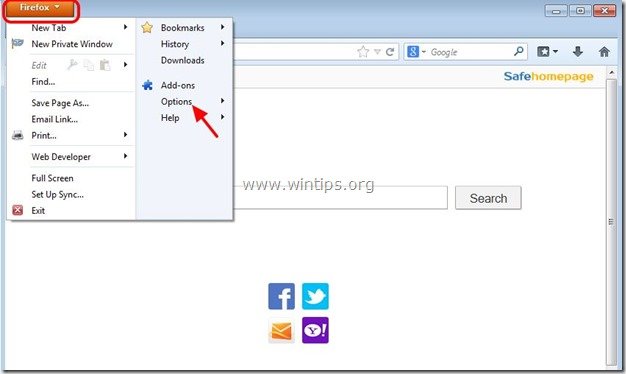
2. W " Ogólne " zakładka, usuń the " http://www.s afehomepage .com " strona z " Strona główna " oraz wpisz swoją preferowaną stronę główną (np. http://www.google.com).
Prasa " OK " po zakończeniu.
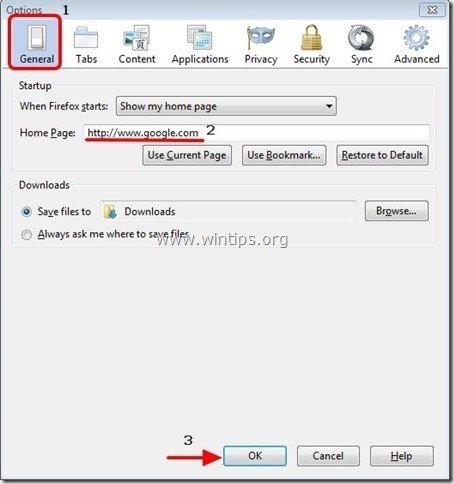
3. Z menu Firefoxa przejdź do " Narzędzia " > " Zarządzaj dodatkami ”.
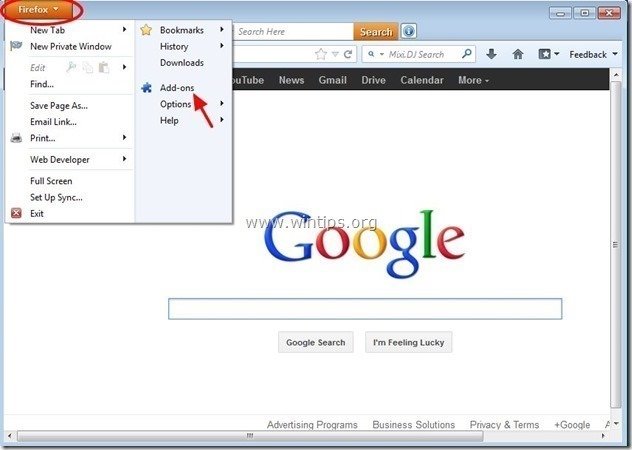
4. Wybierz "Rozszerzenia" po lewej stronie, a następnie upewnij się, że " safehomepage ” wyszukiwarka nie istnieje.*
Jeśli " safehomepage.com " istnieje rozszerzenie, a następnie naciśnij przycisk " Usuń " przycisk w tej linii.
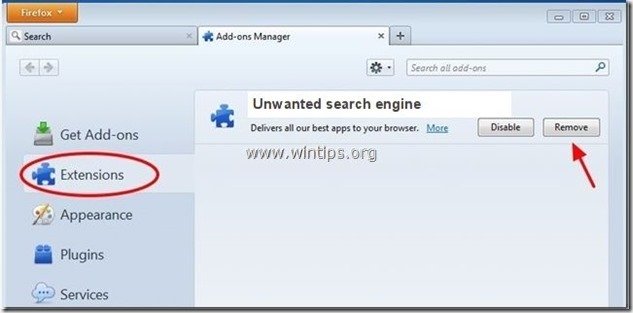
5. zamknij wszystkie programy Firefox okna i przejdź do następny krok .
Krok 3: Usunąć Ustawienia safehomepage.com ze skrótu przeglądarki internetowej.
1. Kliknij prawym przyciskiem myszy na ikonę przeglądarki internetowej i wybierz " Właściwości ”.
Uwaga*: Tę samą operację musisz wykonać dla wszystkich skrótów przeglądarki internetowej, także tych znajdujących się na liście Programy i na pasku zadań.
2. Na " Skrót ", zajrzyj do zakładki " Target " i usunąć pole " http://www.safehomepage.com... ” wartość zapisana po " iexplore.exe " (dla skrótu IE) lub " firefox.exe " (dla Firefox Shortcut), lub " chrome.exe " (dla skrótu Chrome) i wybierz " OK " *
* Prasa " Kontynuuj ", gdy poproszono o " Zapewnij uprawnienia administratora do zmiany tych ustawień ”.

3. Kontynuuj do następny krok.
Krok 4: Wyczyść pozostałe wpisy rejestru za pomocą "AdwCleaner".
1) Pobierz i zapisz narzędzie "AdwCleaner" na pulpicie.
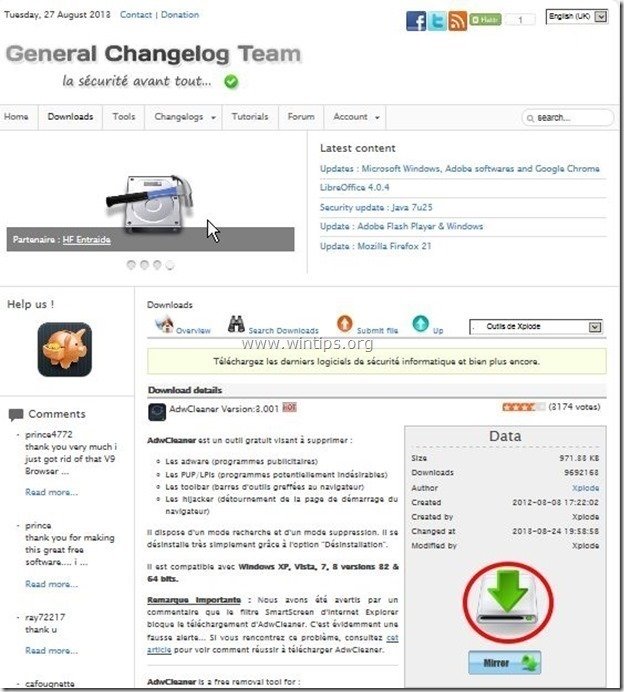
2. zamknij wszystkie otwarte programy oraz Podwójne kliknięcie otworzyć "AdwCleaner" z pulpitu.
3. Prasa " Skanuj ”.
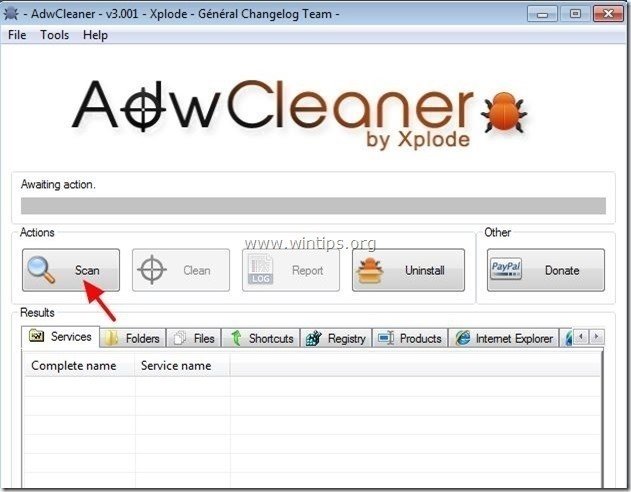
4. Po zakończeniu skanowania naciśnij "Czyste ", aby usunąć wszystkie niechciane złośliwe wpisy.
4. Prasa " OK " w " AdwCleaner - Informacje" i nacisnąć " OK " ponownie aby ponownie uruchomić komputer .
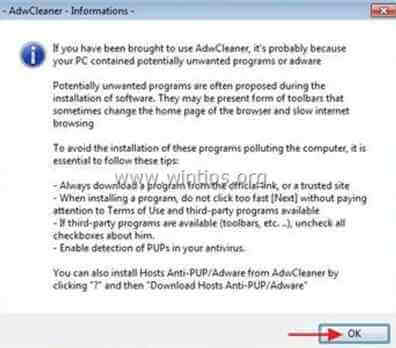
5. Po ponownym uruchomieniu komputera, zamknąć " Informacje "AdwCleaner (readme) i przejdź do następnego kroku.
.
Krok 5. Czyszczenie Twój komputer nie pozostanie złośliwe zagrożenia.
Pobierz oraz zainstalować jeden z najbardziej niezawodnych DARMOWYCH programów anty-malware dzisiaj, aby oczyścić komputer z pozostałych złośliwych zagrożeń. Jeśli chcesz pozostać stale chroniony przed zagrożeniami malware, istniejącymi i przyszłymi, zalecamy zainstalowanie Malwarebytes Anti-Malware PRO:
Ochrona MalwarebytesTM
Usuwa programy typu Spyware, Adware i Malware.
Rozpocznij darmowe pobieranie teraz!
*Jeśli nie wiesz jak zainstalować i używać " MalwareBytes Anti-Malware ", przeczytaj tę instrukcję.
Porady: Aby zapewnić czystość i bezpieczeństwo komputera, wykonać pełne skanowanie Malwarebytes Anti-Malware w windows "Safe mode" .*
*Aby wejść w tryb bezpieczny systemu Windows, naciśnij przycisk " F8 " podczas uruchamiania komputera, przed pojawieniem się logo systemu Windows. Gdy zostanie wyświetlony przycisk " Menu opcji zaawansowanych systemu Windows " pojawi się na ekranie, użyj klawiszy strzałek klawiatury, aby przejść do Tryb bezpieczny a następnie naciśnij przycisk "ENTER “.
Krok 6. Wyczyść niechciane pliki i wpisy.
Wykorzystanie " CCleaner " i przejdź do czysty Twój system z tymczasowych pliki internetowe oraz invalid registry entries.*
* Jeśli nie wiesz jak zainstalować i używać "CCleaner", przeczytaj niniejszą instrukcję .

Andy'ego Davisa
Blog administratora systemu o systemie Windows